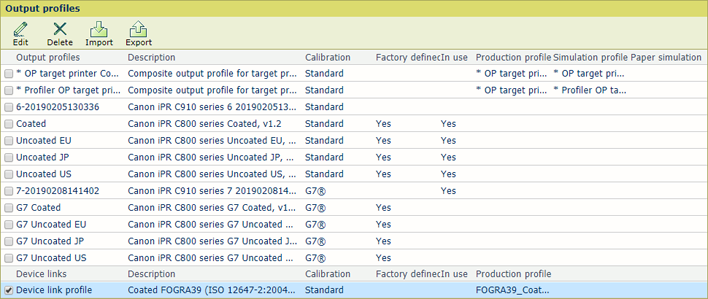Du kan lage en sammensatt leveringsprofil
Pass på at den nødvendige produksjons- og simuleringsprofilen er tilgjengelig for importering i Settings Editor.
Åpne Settings Editor, og gå til: .
 [Inndataprofiler] -faneark
[Inndataprofiler] -fanearkKlikk på [Importer].
Naviger til leveringsprofilen for målskriveren.
Angi et unikt navn og en beskrivelse.
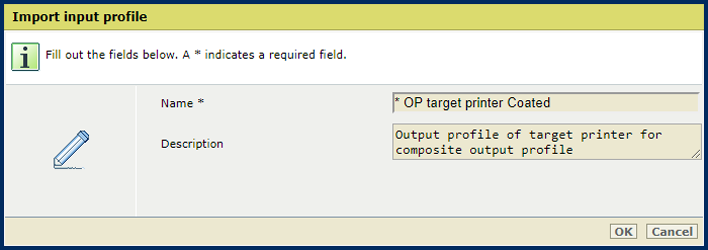 Leveringsprofil for målskriveren som inndataprofil
Leveringsprofil for målskriveren som inndataprofilKlikk på [OK].
Gjenta trinn 2–5 for å importere den nøyaktige leveringsprofilen ved behov.
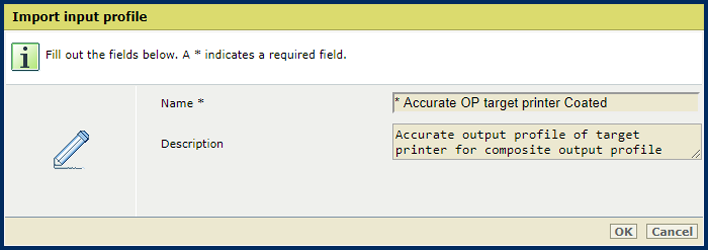 Leveringsprofil for målskriveren som inndataprofil
Leveringsprofil for målskriveren som inndataprofilProfilene legges til på listen over inndataprofiler.
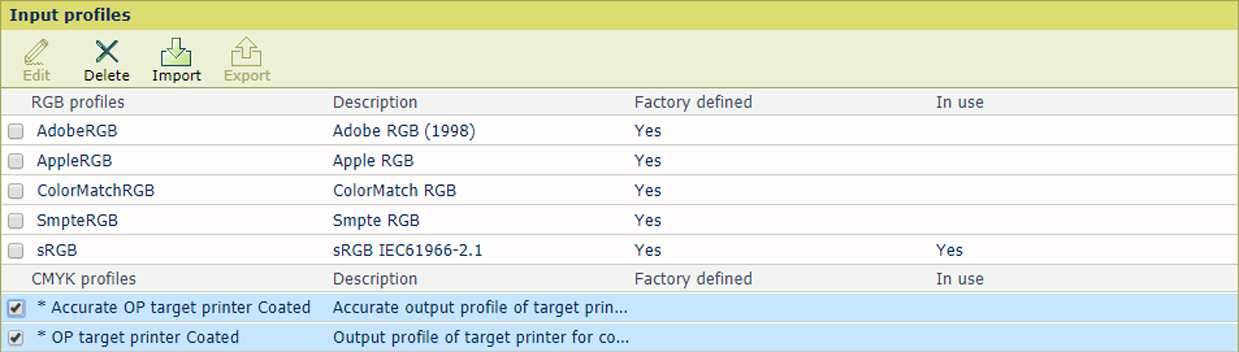
Åpne Settings Editor, og gå til: .
 Leveringsprofiler-fanearket
Leveringsprofiler-fanearketVelg leveringsprofilen for produksjonsskriveren.
Klikk på [Eksporter].
 [Eksporter] -alternativet
[Eksporter] -alternativetKlikk på [Importer].
Naviger til den eksporterte leveringsprofilen.
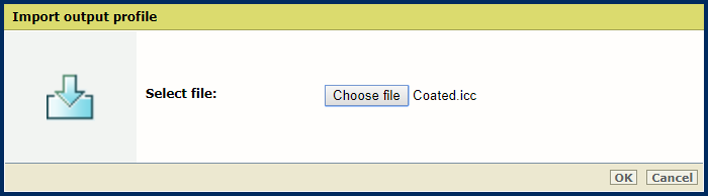
Naviger til leveringsprofilen for målskriveren.
Klikk på [OK].
Angi et unikt navn og beskrivelsen.
Merk av for G7® hvis du vil bruke G7®-simulering.
Velg leveringsprofilen for målskriveren på listen over inndataprofiler under [Poduksjonsprofil].
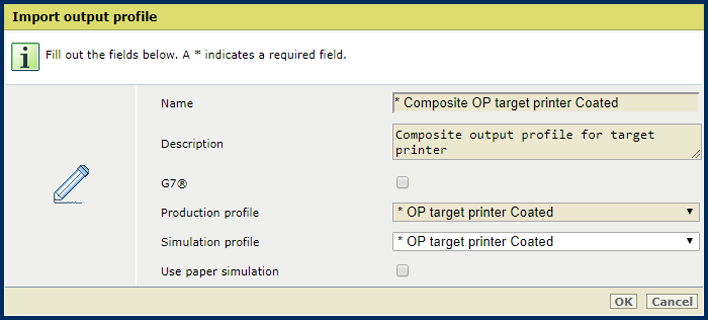 Produksjonsprofilen er den samme som simuleringsprofilen.
Produksjonsprofilen er den samme som simuleringsprofilen.For å få en nøyaktig fargesimulering velger du leveringsprofilen for målskriveren på listen over inndataprofiler i [Simulation profile].
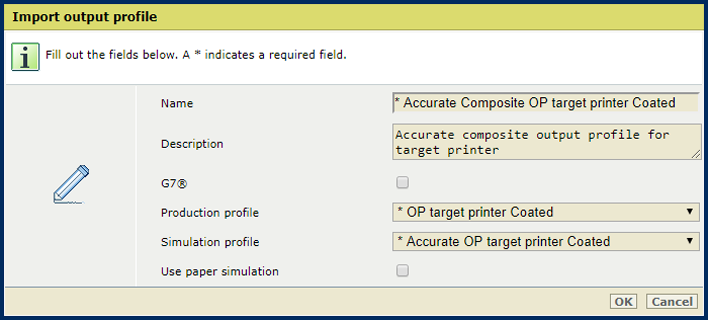 Produksjonsprofilen og simuleringsprofilen er forskjellige
Produksjonsprofilen og simuleringsprofilen er forskjelligeMerk av for [Bruk papirsimulering] hvis du vil aktivere papirsimulering.
Hvis papirsimulering er aktivert, blir mediefargen på den simulerte skriveren simulert av den absolutte kolorimetriske gjengivelsesformen. Den relative kolorimetriske gjengivelsesformen brukes med bevaring av svart, men uten kompensering for svartpunkt.
Klikk på [OK].
 Sammensatte leveringsprofiler på listen over leveringsprofiler
Sammensatte leveringsprofiler på listen over leveringsprofilerÅpne Settings Editor, og gå til: .
 Leveringsprofiler-fanearket
Leveringsprofiler-fanearketKlikk på [Importer].
Naviger til enhetskoblingsprofilen.
Klikk på [OK].
Angi et unikt navn og beskrivelsen.
Merk av for G7® hvis du vil bruke G7®-simulering.
Velg leveringsprofilen for målskriveren på listen over inndataprofiler under [Poduksjonsprofil].
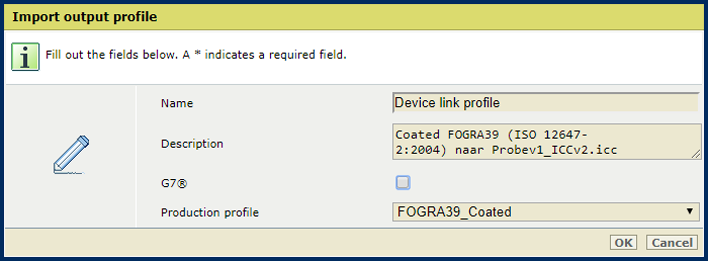
Klikk på [OK].
Sammensatte leveringsprofiler legges til på listen over leveringsprofiler.